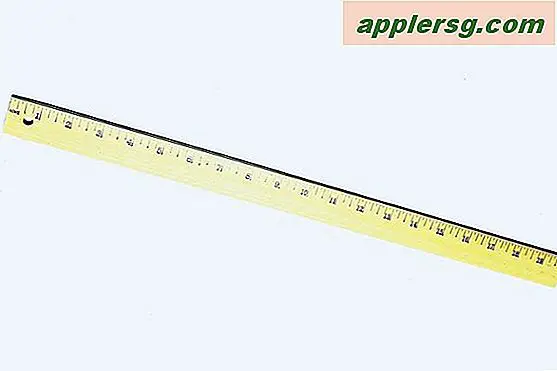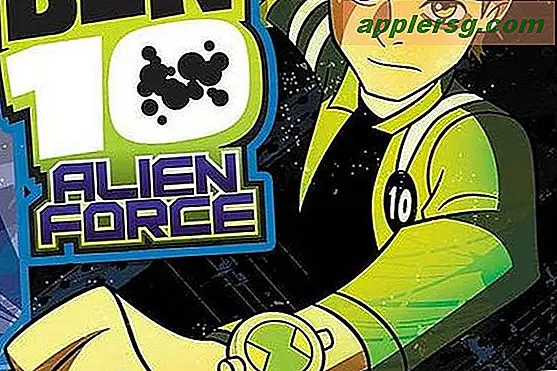ดูการเชื่อมต่อเครือข่ายแบบเปิดทั้งหมดใน Mac OS X ด้วย Open_Ports
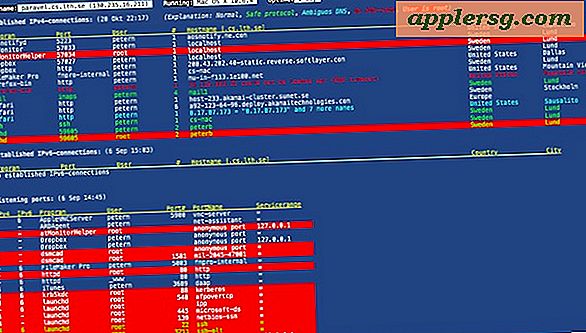
คุณสามารถดูการเชื่อมต่อเครือข่ายแบบเปิดทั้งหมดสำหรับการโอนสายเรียกเข้าและขาออกโดยใช้ยูทิลิตีบรรทัดคำสั่งฟรีที่เรียกว่า open_ports.sh Open_Ports มีประโยชน์มากกว่าการใช้ lsof เพื่อแสดงการเชื่อมต่ออินเทอร์เน็ตที่เปิดอยู่เนื่องจากมีข้อมูลเครือข่ายที่กว้างขวางในรูปแบบที่อ่านง่ายมากรวมถึงสิ่งที่โปรแกรมหรือกระบวนการกำลังเปิดการเชื่อมต่อซึ่งพอร์ตและผู้ใช้จำนวนการเชื่อมต่อต่อกระบวนการชื่อโฮสต์ การเชื่อมต่อกับประเทศและแม้กระทั่งเมือง
นอกจากนี้ open_ports จะแสดงพอร์ตที่เปิดทั้งหมดของคุณสำหรับฟังการเชื่อมต่ออีกครั้งพร้อมกับข้อมูลเกี่ยวกับแอ็พพลิเคชันผู้ใช้หมายเลขพอร์ตและชื่อและแม้แต่ช่วง IP ของบริการ ทั้งหมดออกเป็นสีรหัสพื้นหลังสีแดงหมายถึงกระบวนการเป็นเจ้าของโดยรากข้อความสีแดงหมายถึงที่อยู่ IP ไม่ตรงกับชื่อโดเมนสีน้ำเงินหมายความว่า IP ตรงกับชื่อโดเมนหลายและข้อความสีเขียวหมายถึงโปรโตคอลเป็น การเข้ารหัส
การติดตั้งต้องใช้ประสบการณ์บางอย่างกับบรรทัดคำสั่ง แต่อาจเป็นไปได้ว่าคุณต้องการแอพพลิเคชันเช่นนี้ซึ่งจะไม่เป็นปัญหา ไปเลย…
การติดตั้ง Open_Ports ใน Mac OS X
นี่เป็นคำแนะนำในการติดตั้งโดยตรงจากหน้านักพัฒนาซอฟต์แวร์ที่ Lunds University ในสวีเดนพวกเขาได้รับการยืนยันว่าทำงานใน Mac OS X 10.6.8:
คำเตือน: นี่คือสคริปต์ทุบตีที่รันเป็น root ซึ่งดาวน์โหลดสคริปต์อื่น ๆ จากเว็บ เรื่องนี้มีปัญหาด้านความปลอดภัยที่อาจเกิดขึ้นได้ชัดเจนและถ้าคุณไม่พอใจกับสิ่งนั้นหรือคุณอยู่ในสภาพแวดล้อมเครือข่ายที่ละเอียดอ่อนไม่แนะนำให้ใช้ สคริปต์ทำงานตามที่ตั้งใจไว้และคุณสามารถตรวจสอบแหล่งที่มาของสคริปต์ bash ด้วยตัวคุณเองหากคุณต้องการ แต่ถ้าคุณมีข้อสงสัยหรือลังเลเกี่ยวกับการเรียกใช้สคริปต์ของบุคคลที่สามเป็น root คุณอาจต้องการใช้วิธีอื่นเพื่อดูการเชื่อมต่อแบบเปิด, ใช้ lsof เช่น. ดำเนินการตามความเสี่ยงของคุณเอง
- เรียกสคริปต์การติดตั้งจาก
http://fileadmin.cs.lth.se/cs/Personal/Peter_Moller/scripts/open_ports_install.sh- เริ่มต้นเทอร์มินัล
- เป็น root: ถ้าคุณเป็นผู้ใช้ปกติให้พิมพ์
sudo adminusernamneแล้วsudo -iถ้าคุณเป็นผู้ดูแลระบบให้พิมพ์sudo -i- ตั้งสิทธิการเข้าถึงสำหรับสคริปต์การติดตั้ง:
chmod 755 open_ports_install.sh(คุณต้องค้นหา)- เรียกใช้สคริปต์:
./open_ports_install.sh- การติดตั้งทำได้โดยปกติ สำหรับลินุกซ์นั่นเอง บนเครื่อง Mac และมี GeekTool เปิดอยู่ หากต้องการติดตั้งให้คลิกสองครั้งที่ .PrefPane
- ใน GeekTool: คลิกที่ไอคอนชื่อ "เชลล์" และลากไปยังส่วนว่างของเดสก์ท็อป (ต้องไม่มีหน้าต่าง) ขนาดได้เช่นกัน
- "คุณสมบัติ" - หน้าต่างเปิดขึ้น สิ่งที่คุณต้องป้อนคือ:
- คำสั่ง: open_ports.sh
- รีเฟรชทุกๆ 120 วินาที
- เปลี่ยนแบบอักษรเป็น monospace-one (ฉันใช้ Menlo และสีตัวอักษรสีขาว)
- ตอนนี้คุณสามารถปิด GeekTool ได้แล้ว
สิ่งที่ยอดเยี่ยมอื่น ๆ เกี่ยวกับ open_ports ก็คือ Mac OS X เวอร์ชันถูกสร้างมาเพื่อใช้ใน GeekTool เพื่อให้คุณสามารถแสดงผลลัพธ์บนเดสก์ท็อป Mac ได้ ถ้าคุณจะใช้มันผ่าน GeekTool ฉันขอแนะนำให้ใช้ภาพพื้นหลังธรรมดามากมิฉะนั้นข้อความยากที่จะอ่านนี่คือวิธีที่มันดูกับ OS X Lion Galaxy วอลล์เปเปอร์

ถ้าคุณต้องการยกเลิกการกำหนดค่า open_ports จาก Mac OS X ให้ใช้คำสั่งต่อไปนี้เป็น root: launchctl stop se.lth.cs.open_ports
launchctl unload /Library/LaunchDaemons/se.lth.cs.open_ports.plist
จากนั้นคุณสามารถลบสคริปต์ได้: rm -rf /usr/bin/open_ports.sh (the script)
rm -rf /Library/LaunchDaemons/se.lth.cs.open_ports.plist (the gather control)
rm -rf /Library/cs.lth.se/OpenPorts (the data files)
ในกรณีที่คุณสงสัยก็มี Linux version อยู่ด้วย ฉันเข้ามาในยูทิลิตีที่น่ากลัวนี้บน MacWorld แต่ MacWorld ไม่ได้ทดสอบสคริปต์เพื่อตรวจสอบว่าใช้ได้จริง แต่ฉันสามารถยืนยันได้แน่นอน